win10系统小问题众多,还有蓝屏问题是用户遇上最多的系统故障。那在开机时候出现蓝屏代码提示000000050又是怎么造成的?一起来看看解决方法吧。 Win10专业版蓝屏代码000000050怎么解决
win10系统小问题众多,还有蓝屏问题是用户遇上最多的系统故障。那在开机时候出现蓝屏代码提示000000050又是怎么造成的?一起来看看解决方法吧。
Win10专业版蓝屏代码000000050怎么解决?
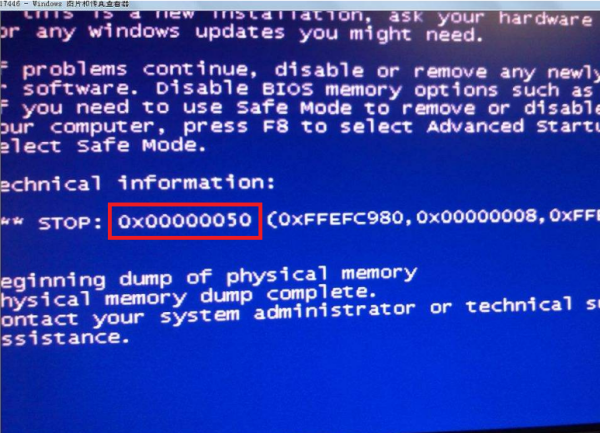
1、按win+r进入运行窗口,输入“msconfig”,回车即可。
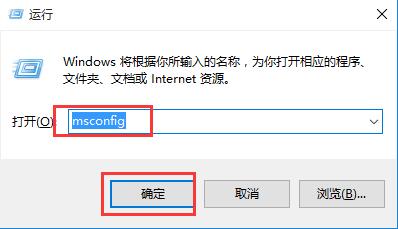
2、在系统配置窗口,选择“常规”标签,点击“有选择的启动”,然后取消勾选“加载启动项”。
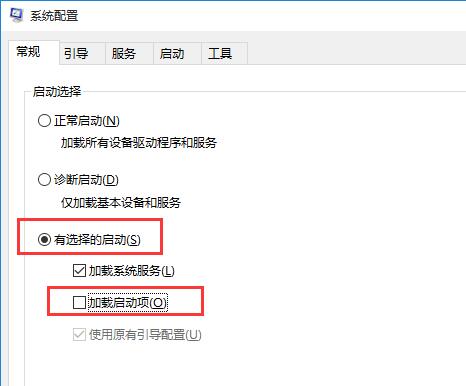
3、切换到“服务”标签,勾选“隐藏所有Microsoft服务(H)”,点击“全部禁用”。
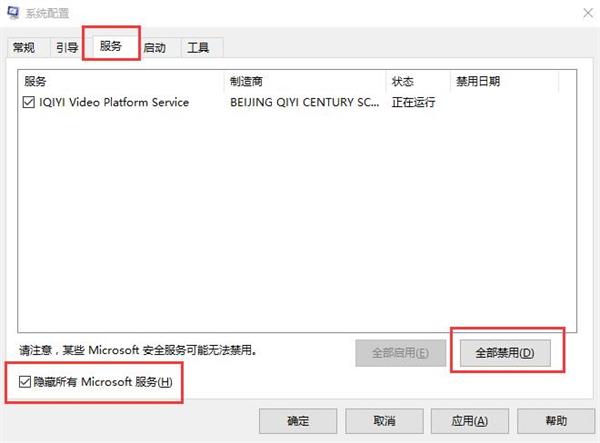
4、切换到“启动”标签,点击“打开任务管理器”选择点击“启动”,单击“Microsoft OneDrive”,最后点击“禁用”。
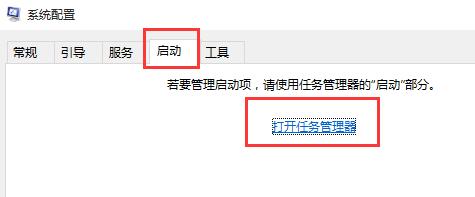
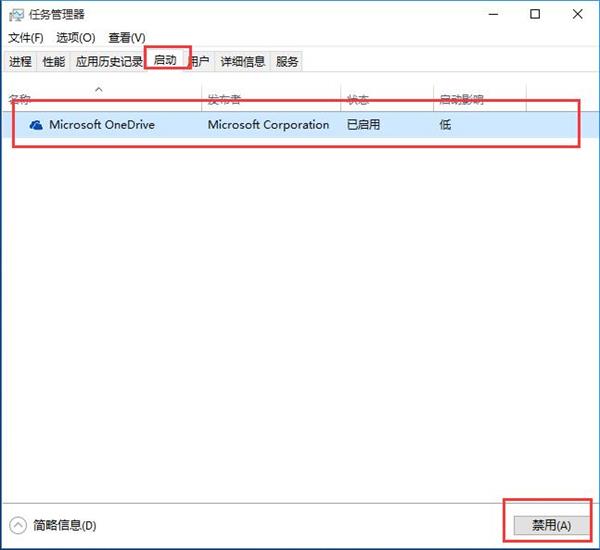
5、设置完所有,最后点击确定,重启电脑即可。
